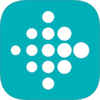 Fitbitを工場出荷時設定に初期化・リセットする
Fitbitを工場出荷時設定に初期化・リセットする
ここではiPod/iPad/iPhoneでの、Fitbitを工場出荷時設定に初期化・リセットする方法を紹介します。
なお、Fitbitの使い方全般についてはFitbitの使い方のページで解説しています。 併せてご覧ください。
Fitbitの使い方
初期化・リセット手順の概要
Fitbitを他人に譲るとき、あるいは再起動しても不調が治らないときは、工場出荷時設定に初期化(リセット)します。 手順はモデルによりやや異なりますが、基本的にはiPhoneのなお、本体を初期化(リセット)すると、それまでのアクティビティデータを含めすべてのデータが消えます。 再度自分で使用を続けるには 初期設定 からやり直します。
これらの詳しい情報については、下記のFitbitオフィシャルサイトでも読めます。
アカウントから Fitbit デバイスを削除するにはどうすればよいですか?(Fitbit)
Fitbit デバイスを消去するにはどうすればよいですか?(Fitbit)
Charge または Charge HR を工場出荷時設定にリセットするにはどうすればよいですか?(Fitbit)
アカウントからFitbitデバイスを削除する方法
 アカウントからFitbitデバイスを削除するには、画面下のメニューから
アカウントからFitbitデバイスを削除するには、画面下のメニューから
 アカウントにリンクされているFitbitデバイス一覧の中から、削除したいデバイスの名前をタップします。
アカウントにリンクされているFitbitデバイス一覧の中から、削除したいデバイスの名前をタップします。
 するとデバイスの詳細設定画面になります。
この画面を一番下までスクロールすると・・・
するとデバイスの詳細設定画面になります。
この画面を一番下までスクロールすると・・・
 「この[デバイス名]を削除」というボタンが現れます。
これをタップします。
「この[デバイス名]を削除」というボタンが現れます。
これをタップします。
 確認画面が表示されます。再度「この[デバイス名]を削除」をタップします。
すると一瞬で削除が完了し、アカウント画面に戻ります。
アカウント画面からはデバイスが消えています。
確認画面が表示されます。再度「この[デバイス名]を削除」をタップします。
すると一瞬で削除が完了し、アカウント画面に戻ります。
アカウント画面からはデバイスが消えています。
Fitbitデバイス本体を初期化する方法
Versa, iONIC, Surge 等、本体に「設定」画面を持つものは、そこからデバイス本体を初期化します。 Fitbit本体の[設定]画面を呼び出します。
Versaの場合は、時計画面を右から左にフリックすると2つめの画面に「設定」があります。
Fitbit本体の[設定]画面を呼び出します。
Versaの場合は、時計画面を右から左にフリックすると2つめの画面に「設定」があります。
[設定]-[デバイス情報]-[出荷時の状態にリセット](メニュー構成はモデルによって異なります)を選びます。
 すると確認画面が表示されるので、「リセット」をタップします。
ほぼ一瞬でリセットは完了し、初期設定前の画面になります。
すると確認画面が表示されるので、「リセット」をタップします。
ほぼ一瞬でリセットは完了し、初期設定前の画面になります。



